Как активировать Flash Player в браузере
Если Flash Player в вашем браузере был отключен, вы всегда можете снова активировать эту «опцию». В данной статье с практическими советами мы расскажем вам о том, как это делается в различных браузерах.
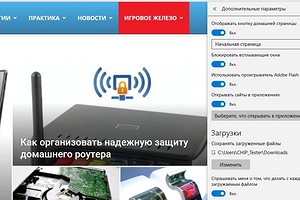
Google Chrome: активируем Flash Player
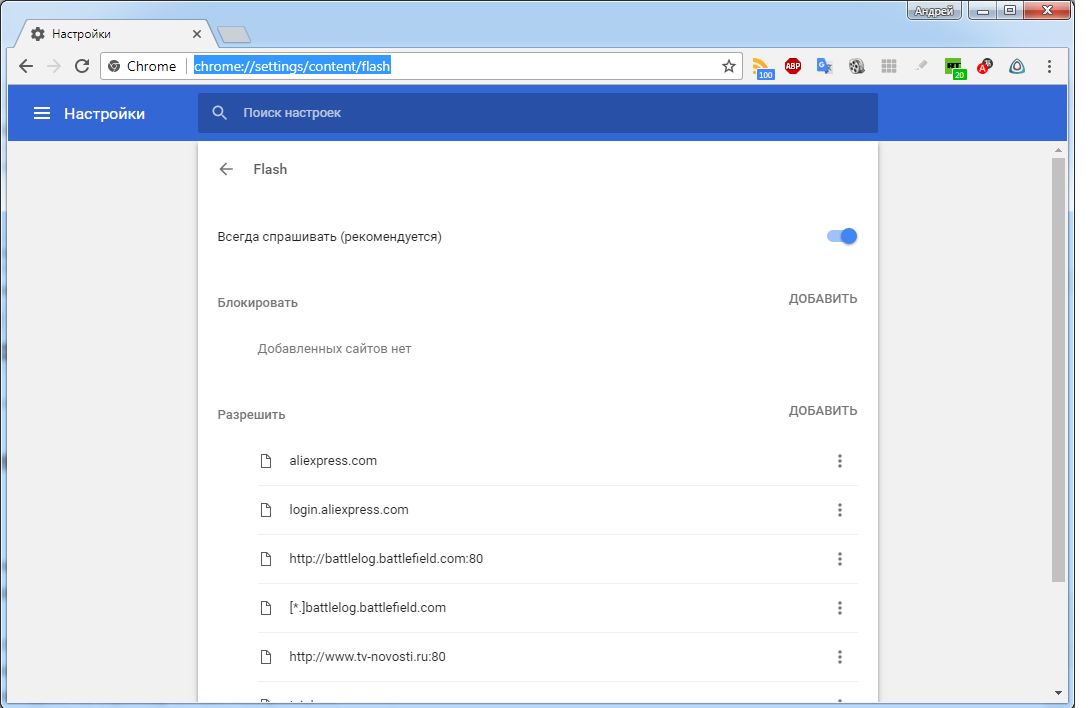
Flash Player в браузере Google Chrome активирован всегда. Тем не менее, при желании вы можете внести в его настройки некоторые изменения:
- Откройте новую вкладку и в адресной строке вверху введите команду «chrome://settings/content/flash» (без кавычек).
- После нажатия на клавишу [Enter] вы попадете на страницу с Flash-настройками. Если активирована опция «Всегда спрашивать (рекомендуется)», то перед запуском Flash Player вы всегда должны будете давать ваше «Ок».
- При желании вы можете добавить в соответствующие списки адреса сайтов, которые должны либо всегда запускать Flash Player, либо не делать этого никогда.
Mozilla Firefox: активируем Flash Player
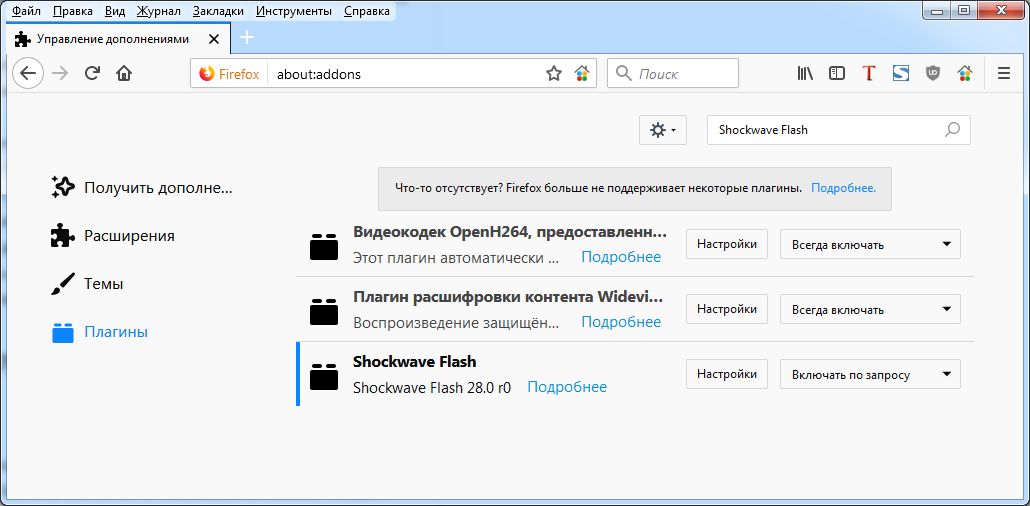
- Кликните справа вверху на кнопку меню и выберите категорию «Дополнения».
- В левом меню выберите пункт «Плагины», а затем в появившемся списке найдите строку с «Shockwave Flash».
- Кликните на кнопку с надписью «Никогда не включать» и в выпадающем меню выберите опцию «Всегда включать».
Microsoft Edge: активируем Flash Player
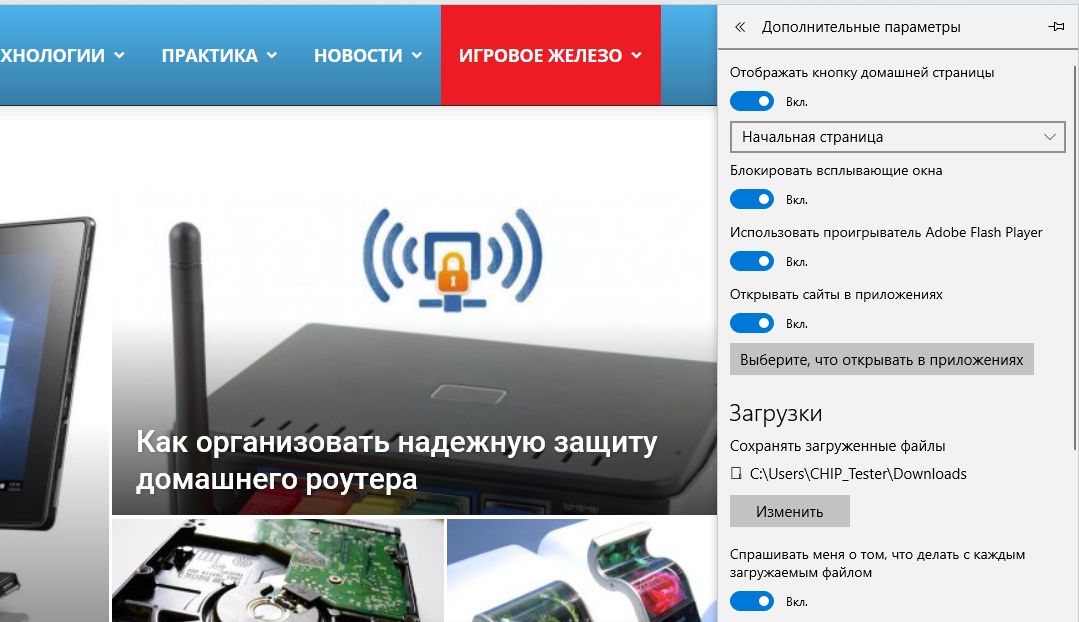
- Кликните справа вверху на кнопку меню и выберите там опцию «Параметры».
- Прокрутите страницу в самый низ до раздела «Дополнительные параметры» и кликните там на кнопку «Просмотреть доп. параметры».
- Активируйте опцию «Использовать проигрыватель Adobe Flash Player», переведя соответствующий переключатель в положение «Вкл.».
Internet Explorer: активируем Flash Player
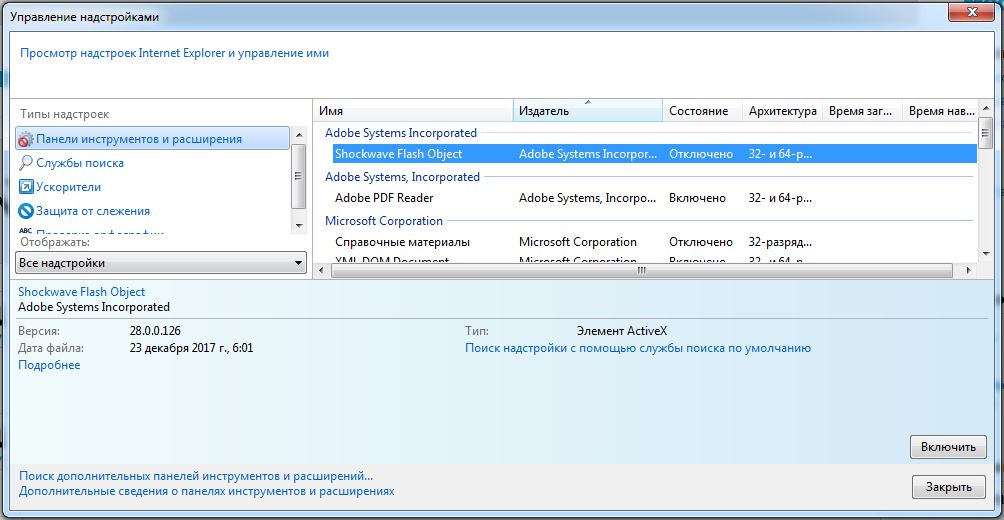
- Кликните справа вверху на символ шестеренки и выберите в появившемся меню пункт «Настроить надстройки».
- Выберите слева внизу пункт «Все надстройки» и найдите в появившемся списке строку «Shockwave Flash Object».
- Кликните на эту строку, чтобы она выделилась, а затем справа внизу нажмите на кнопку «Включить».
Читайте также:
Расширения для браузера, которые обезопасят вас в Сети
Сброс Google Chrome к «заводским» настройкам
Фото: компании-производители













 Читайте нас в социальных сетях
Читайте нас в социальных сетях